
Агуулгын хүснэгт:
- Зохиолч John Day [email protected].
- Public 2024-01-30 11:05.
- Хамгийн сүүлд өөрчлөгдсөн 2025-01-23 15:00.



Энэ бол гайхалтай сайхан харагддаг LED малгай бөгөөд та ухаалаг гар утас эсвэл компьютер ашиглан LED -ийн өнгө, эффектийг өөрчилж болно, би үүнийг аль болох энгийн бөгөөд хямд болгохыг хичээсэн. Мөн цэнэглэдэг батерейтай тул та үүнийг хамт авч явах боломжтой! Энэ бас л сайхан бэлэг шүү!. Ингээд эхэлцгээе -----
Алхам 1: Танд хэрэгтэй зүйл


Үүнийг хийхийн тулд бидэнд зарим бүрэлдэхүүн хэсэг, энгийн хэрэгсэл хэрэгтэй болно.
1) NodeMcu Lolin v3 (ESP8266 12e) [Малгайн тархи]
2) WS2812b [aka NeoPixel] Би 8 ширхэг ашигласан
3) 18650 ли-ион батерей [Цахилгаан тэжээлийн гол эх үүсвэр]
4) батерейны хамгаалалт ба цэнэглэгчийн модуль
5) 5V хүчдэлийн хөрвүүлэгч модуль
6) Ямар ч төрлийн spdt унтраалга
7) Утас
8) толгойн толгойнууд [утаснуудыг mcu зангилаанд холбох]
9) Хар утас, хар даавуу
10) БА ҮНДСЭН ЗҮЙЛ Малгай өөрөө
Багаж хэрэгсэл-
1) Гагнуурын төмөр ба гагнуур
2) бахө
3) таслагч
4) Зүү
Мөн NodeMCU програмчлах компьютер
Алхам 2: Схем диаграм
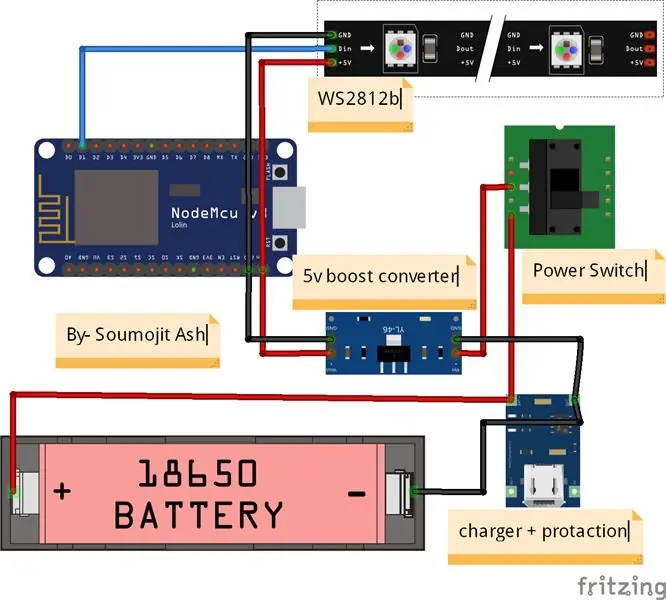
Диаграммд байгаа шиг зай болон Vcc нь батерей нь tp4056 модульд холбогдсон байна vcc модуль нь 5v өргөгч рүү унтраалгаар холбогдож, газардуулагч модульд шууд холбогддог. Vcc ба Ground өргөлтийн гаралтаас NodeMCU болон leds хоёуланг нь холбоно. NodeMCU -аас D1 нь WS2812b -ийн Din зүүтэй холбогддог.
Та прототипийг эхлээд талхны тавцан дээр хийхийг зөвлөж байна.
Алхам 3: Програм хангамж ба код
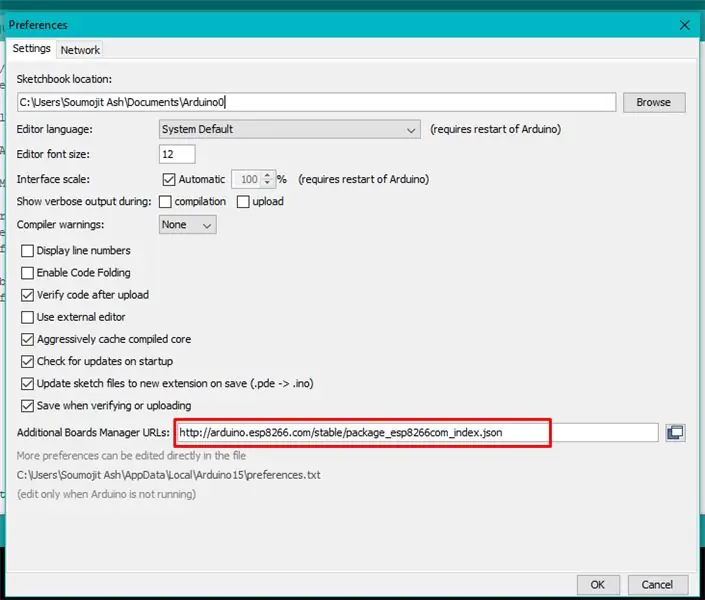
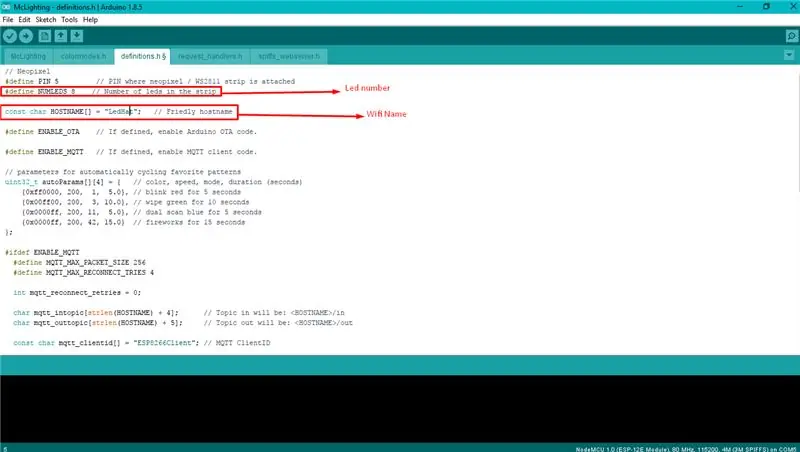
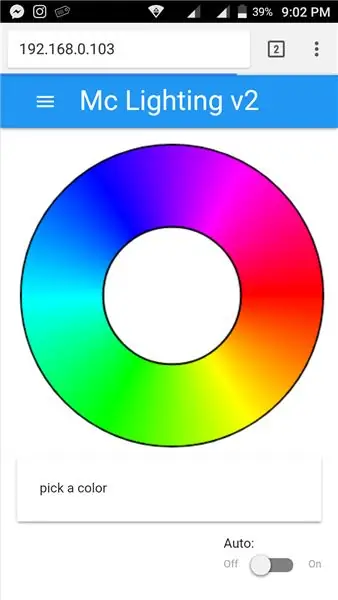
Одоо програм хангамжийн хэсгийг хийцгээе
Энэ төсөлд би McLighting төслийг ашигласан, Toblum -ийн ачаар
McLighting -ийг татаж аваарай
Тэдгээрийн дэлгэрэнгүй заавар энд байна -
Гэхдээ би хялбар үгээр тайлбарлахыг хичээж байна.
- Эхлээд танд Arduino ID хэрэгтэй бөгөөд эндээс татаж аваарай -
- Дараа нь та arduino -д зориулсан ESP8266 самбарын дэмжлэгийг суулгаж, тохиргооны харилцах цонх руу ороод дараах URL -г нэмэлт самбаруудын менежерийн URL болгон оруулна уу
- Одоо хэрэгслүүд рүү очоод NodeMCU 1.0 -ийг сонгоод CPU -ийн давтамжийг 80 МГц, Flash -ийн хэмжээг 4M (1M SPIFFS) болгож тохируулаарай.
- Одоо бид зарим номын санг нэмж оруулах хэрэгтэй -"Sketch"> "Номын санг оруулах"> "Номын санг удирдах …" руу очиж, дараах номын сангуудыг хайж олох замаар суулгаарай: 1) WiFiManager by @tzapu2) WebSockets by @Links20043) Adafruit NeoPixel by @adafruit4) Нэмэлт: PubSubClient by @knollearyЭнэ https://github.com/kitesurfer1404/WS2812FX номын санг татаж аваад Sketch -ээр arduino IDE -д ачаалах> Номын санг оруулах>. ZIP номын сан нэмэх
- Одоо бид тохиргоогоо хийхдээ ноорог зургийн зарим өөрчлөлтийг хийх хэрэгтэй, MC Lighting Arduino ноорогыг нээж, definitions.h файл руу ороод лед болон өгөгдлийн зүүгийн тоог өөрчлөх хэрэгтэй, миний хувьд би 8 лед ба D1 зүү ашигласан болно. Эндээс та WiFi нэрийг өөрчилж болно
- Одоо ноорогоо эмхэтгээд ESP8266 самбарт байршуулна уу
- Үүний дараа esp нь нээлттэй хандалтын цэг болж, түүнтэй холбогдож, WiFi -ийнхээ итгэмжлэлийг оруулна.
- Arduino IDE дибаг хийх гаралтыг шалгаж эсвэл холбогдсон төхөөрөмжүүдийн хувьд чиглүүлэгч эсвэл wifi сүлжээний цэгийг шалгаж өөрийн IP хаягийг хайж олоорой.
- Http: // YOUR_ESP8266_HOSTNAME_OR_IP/руу очиж McLighting / clients / web / build директороос index.htm байршуулж, байршуулна уу.
- Эцэст нь самбарыг дахин ачаалж, IP хаяг руу очвол алсын удирдлагатай интерфэйстэй болно.
Алхам 4: Бүх зүйлийг хооронд нь холбоно уу


Би нийт 8 гэрлийг ашиглаж, утсаар гинжээр холбосон. Цэнэглэгч, өргөлтийн хөрвүүлэгч, унтраалга зэргийг батерейны дээд талд байрлуулж жижигхэн газар байрлуулна. хурдасгуур хөрвүүлэгчийн гаралтаас 2 утас нь mcu зангилааны Vin ба GND руу, нөгөө нь ws2812b цувралын эхний удирдагчийн +5v ба GND руу явдаг. Би mcu зангилаа руу хялбархан холбогдохын тулд дохионы утас, зангилааны mcu цахилгаан утаснуудын төгсгөлд жижигхэн эмэгтэй зүү толгой оруулав.
Би зай болон зангилаа mcu -ийг малгайны ар талд байрлуулж, малгайгаар оёж, мөн ледүүдийг малгайгаар оёж байрлуулна.
Алхам 5: Мэдрэгчийг дуусгах
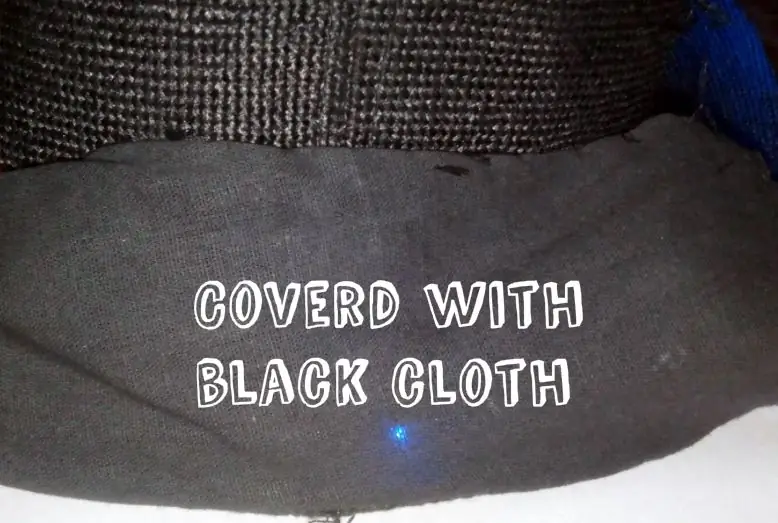

Бүх зүйл хэвийн байгаа эсэхийг шалгасны дараа хар даавууны жижиг хэсгийг аваад малгайныхаа арын хэсгийг таглаж оёж, зай болон NodeMCU -ийг нуу.
Би мөн утсыг холбосон гэрлийг хараар будсан.
Хянагчийн хувьд эдгээр нь 50+ сэрүүн LED эффектүүд бөгөөд та мөн LED -ийн хурд, гэрлийг хянах боломжтой.
Одоо та сэрүүн удирдсан малгайтай боллоо. ОНИГООГООРОЙ !!
Хэрэв танд ямар нэгэн асуудал байвал коммент хэсэгт асуугаарай, энэ төслүүдэд санал өгөхөө бүү мартаарай.
Зөвлөмж болгож буй:
Apple HomeKit WS2812B LED хянагч: 3 алхам (зурагтай)

Apple HomeKit WS2812B LED хянагч: WS2812B LED зурвас дээр суурилсан олон төсөл байдаг, гэхдээ ихэнх нь HomeKit -тэй харилцахдаа homebridge эсвэл бусад MQTT дээр суурилсан бусад шийдлийг ашигладаг. Зарим төслүүд Apple HomeKit -ээр дамжуулан эффект ашиглаж байгаа боловч нэг нь ч
Таны телевизортой холбогдсон оролт бүрт зориулсан Ambilight систем. WS2812B Arduino UNO Raspberry Pi HDMI (2019 оны 12 -р сард шинэчлэгдсэн): 12 алхам (зурагтай)

Таны телевизортой холбогдсон оролт бүрт зориулсан Ambilight систем. WS2812B Arduino UNO Raspberry Pi HDMI (2019 оны 12 -р сард шинэчлэгдсэн): Би телевиздээ ambilight оруулахыг үргэлж хүсдэг байсан. Энэ үнэхээр дажгүй харагдаж байна! Эцэст нь би тэгсэн ч сэтгэлээр унасангүй! Би танай ТВ -д зориулж Ambilight системийг бий болгох талаар олон видео бичлэг, олон зааварчилгаа үзсэн боловч яг нялх хүүхдэдээ зориулсан бүрэн гарын авлага олж байгаагүй
Arduino UNO -той RGB Led WS2812B интерфэйсийн заавар: 7 алхам (зурагтай)

Arduino UNO -той RGB Led WS2812B интерфэйсийн зааварчилгаа: Энэхүү заавар нь танд Sparkfun RGB Led WS2812B -ийг Arduino UNO -тай ашиглах талаар үндсэн ойлголтуудыг заах болно
Ухаалаг цэцгийн сав болох FEDORA 1.0: 8 алхам (зурагтай)

Ухаалаг цэцгийн сав болох FEDORA 1.0: FEDORA буюу цэцгийн орчныг чимэглэх органик үр дүн анализатор нь доторх цэцэрлэгжүүлэлт хийх ухаалаг цэцгийн сав юм. FEDORA бол зүгээр л цэцгийн сав биш бөгөөд энэ нь сэрүүлэгтэй цаг, утасгүй хөгжим тоглуулагч, бяцхан робот найзын үүргийг гүйцэтгэдэг. Гол онцлог
Arduino болон WS2812b LED ашиглан DIY PC орчны гэрэлтүүлэг: 6 алхам (зурагтай)

DIY PC -ийн орчны гэрэлтүүлэг нь Arduino болон WS2812b LED -ийг ашиглана: Тоглоом/кино үзэх туршлагад илүү гүнзгийрүүлэхийг хүсч байна, ингэснээр би орчны гэрэлтүүлгээ хэрхэн яаж суурилуулсан талаар ярилцъя. Эхлэхээсээ өмнө энэхүү төсөл нь гагнуурын төмрийг хэрхэн яаж ашиглахаа мэддэг байхыг шаарддаг. хэрэгсэл. Хэрэв та гагнуур хийхэд тухтай биш байвал
